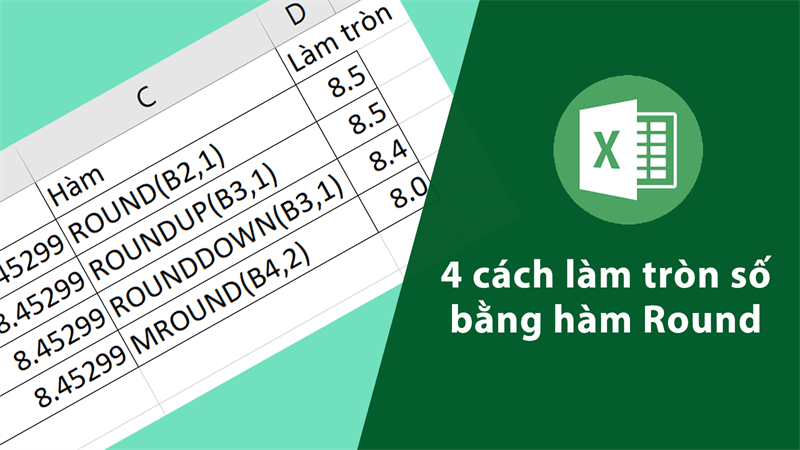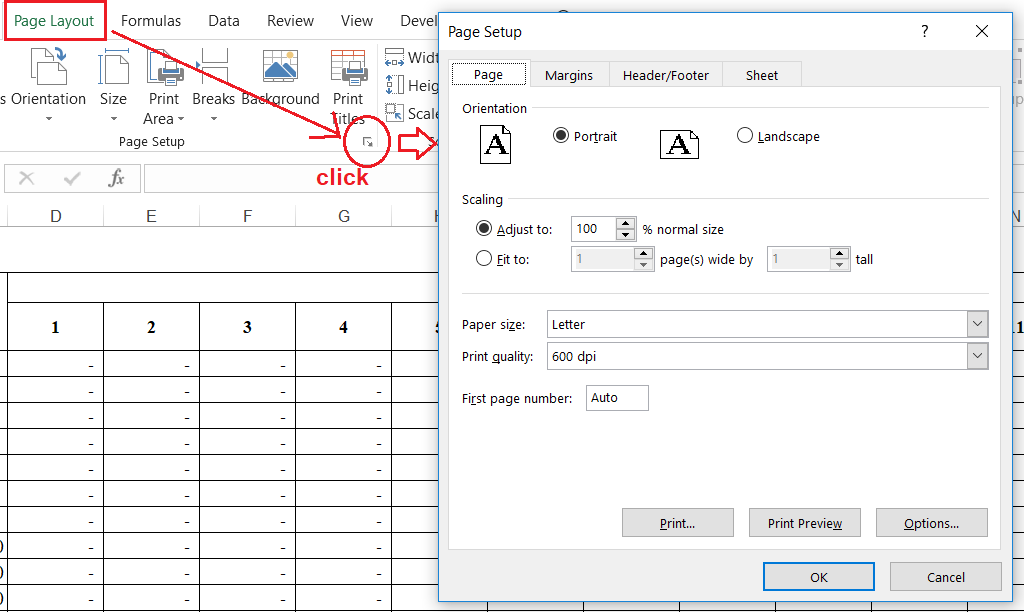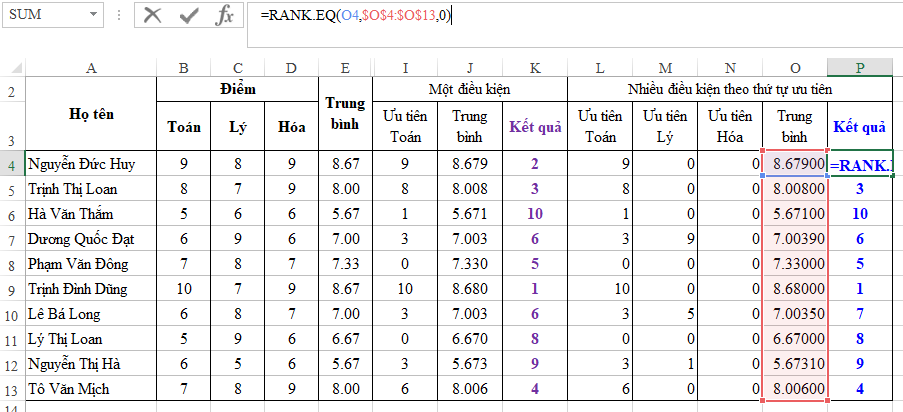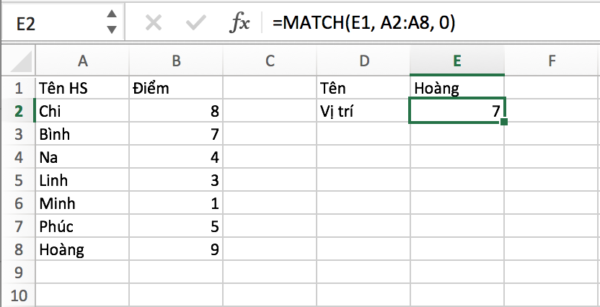Nhóm hàm ROUND và nguyên tắc làm tròn từ số 0
Chúng ta gọi là nhóm hàm ROUND vì có tới 3 hàm ROUND có chức năng làm tròn số: ROUND, ROUNDUP, ROUNDDOWN. Cấu trúc của những hàm này đều giống nhau, lần lượt như sau:
=ROUND(number,num_digits)
=ROUNDUP(number,num_digits)
=ROUNDDOWN(number,num_digits)
Trong đó, ta có:
- number: là số được làm tròn
- num_digits: Làm tròn đến vị trí thứ mấy tính từ dấu ngăn cách phần thập phân. Nếu như num_digits là số dương thì sẽ tiến hành làm tròn sang bên phải dấu ngăn cách phần thập phân, còn ngược lại nếu như là số âm thì làm tròn sang bên trái.
Nhóm hàm ROUND làm tròn theo nguyên tắc làm tròn từ số 0, có nghĩa là làm tròn về 2 phía bắt đầu từ vị trí dấu ngăn cách phần thập phân (số 0)
Bạn có thể quan sát trên sơ đồ bên dưới:
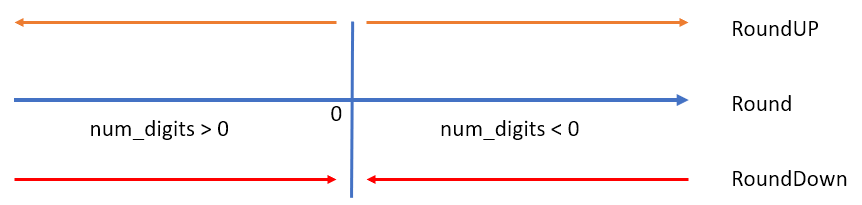
Trong đó ta có:
- Hàm ROUND có chức năng làm tròn dựa theo nguyên tắc phần làm tròn <5 thì sẽ tiến hành làm tròn xuống, còn phần làm tròn >=5 thì sẽ tiến hành làm tròn lên
- Hàm ROUNDUP chỉ có chức năng làm tròn lên. Đối với số >0 thì ta làm tròn tới số lớn hơn, đối với số <0 thì tiến hành làm tròn tới số nhỏ hơn (đi xa khỏi 0)
- Hàm ROUNDDOWN chỉ có chức năng làm tròn xuống. Đối với số >0 thì tiến hành làm tròn tới số nhỏ hơn, còn với số <0 thì làm tròn đến số lớn hơn (tiến về 0)
Bạn cũng có thể xem một số ví dụ về làm tròn của những hàm này ở ví dụ bên dưới:
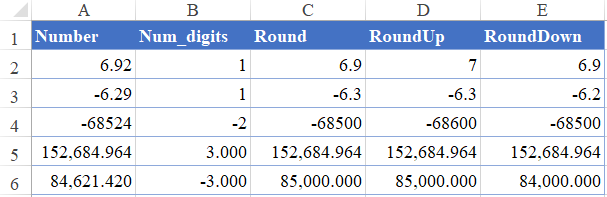
Xem thêm: Hướng dẫn cách cố định dòng cột trong Excel
Làm tròn đến số nguyên là số chẵn, lẻ với hàm EVEN và ODD
Có một kiểu làm tròn khác nữa bạn có thể gặp là làm tròn đến 1 số chẵn hoặc là 1 số lẻ. Để dùng phương pháp làm tròn này ta có:
a. Hàm EVEN
Hàm có chức năng làm tròn đến 1 số nguyên là số chẵn.
Cấu trúc hàm EVEN là:
=EVEN(Number)
b. Hàm ODD
Hàm có chức năng làm tròn tới 1 số nguyên là số lẻ.
Cấu trúc hàm ODD là:
=ODD(Number)
Hai hàm trên đều có chức năng làm tròn theo nguyên tắc cách xa số 0 (giống nguyên tắc hàm ROUNDUP). Đối tượng của các hàm này chỉ có 1 tham số Number, kết quả làm tròn luôn là số nguyên, và không có phần thập phân.
Ở ví dụ sau bạn sẽ xem cách làm tròn của 2 hàm này như hình minh họa bên dưới:
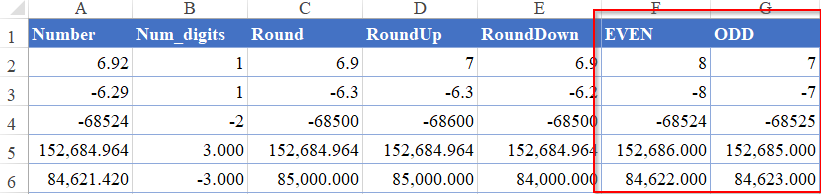
Làm tròn theo bội sốvới hàm CEILING và FLOOR
Đây là 2 hàm dùng cho việc làm tròn theo bội số, trong đó:
a. Hàm CEILING
Hàm này có chức năng làm tròn lên đến bội số gần nhất của đối tượng significance
Hàm CEILING làm tròn theo nguyên tắc cách xa khỏi số 0
Cấu trúc của hàm là:
=CEILING(number, significance)
b. Hàm FLOOR
Hàm này có chức năng làm tròn xuống đến bội số gần nhất của đối tượng significance
Hàm FLOOR làm tròn theo nguyên tắc gần tới số 0
Cấu trúc là:
=FLOOR(number, significance)
Vậy là thông qua bài viết, bạn đã hiểu rõ hơn về hàm làm tròn số nguyên trong Excel rồi đấy. Chúc bạn áp dụng thành công trong công việc tính toán, xử lí dữ liệu trên Excel của mình!
Xem thêm: Hướng dẫn cách nhập dữ liệu nhanh trong Excel